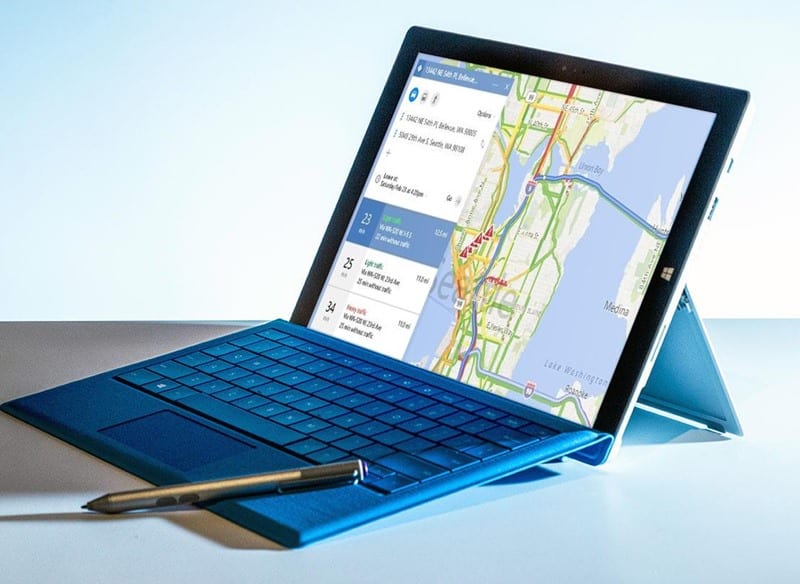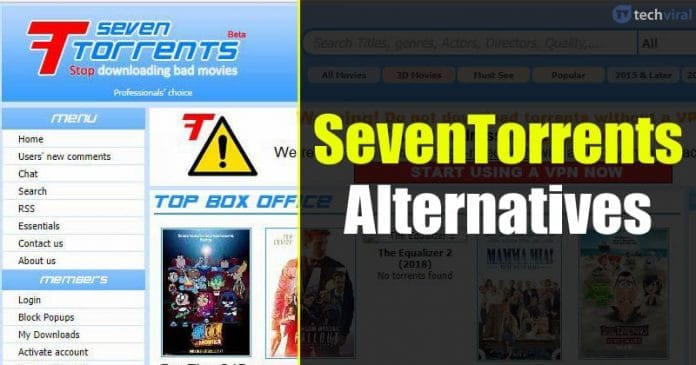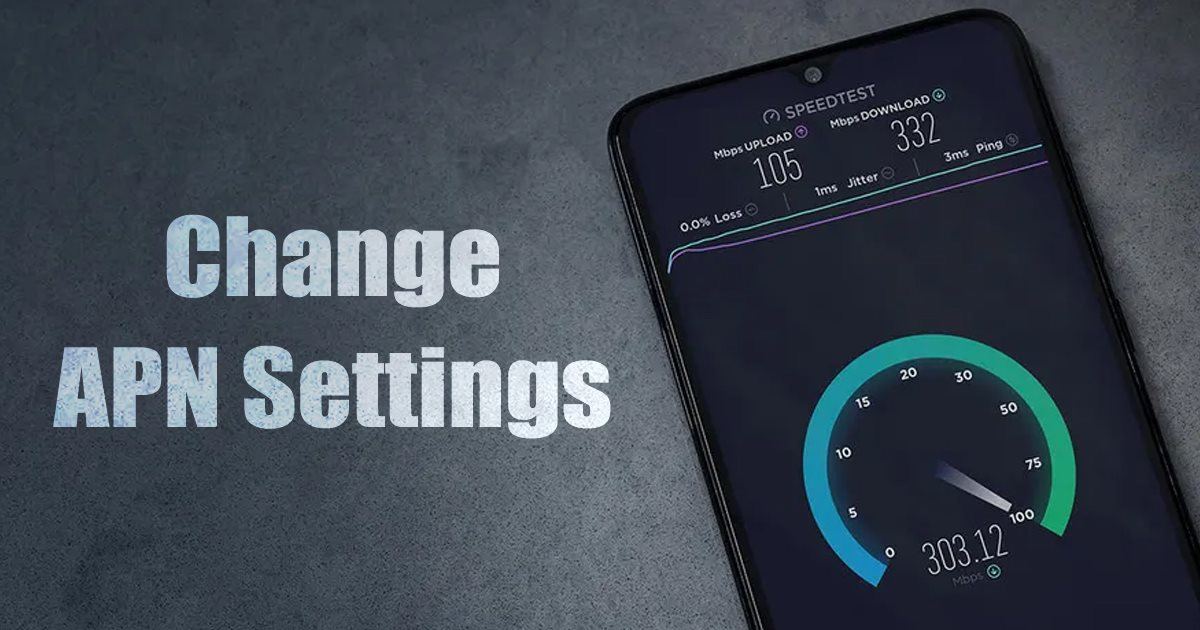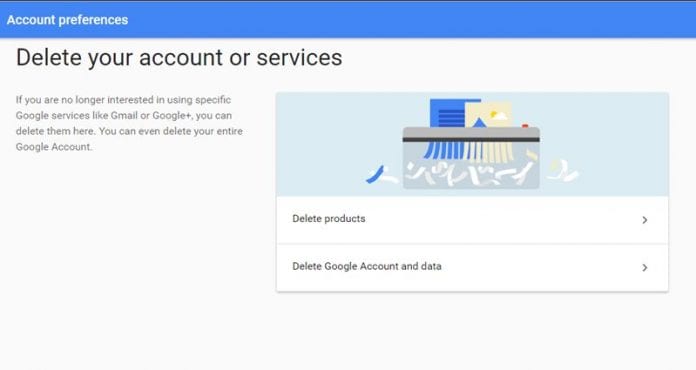Na konci roku 2019, po aktualizaci tmavého režimu iOS 13, Instagram spustil tmavý režim pro svou aplikaci. Majitelé iPhonů se systémem iOS 13 nebo novějším a uživatelé Androidu se systémem Android 10 nebo novějším mohou s nejnovější verzí Instagramu používat tmavý režim na Instagramu. Existují také způsoby, jak změnit barevné schéma Instagramu prostřednictvím aplikace třetí strany nebo rozšíření prohlížeče z éry Instagramu před tmavým režimem.

Tento článek vám ukáže, jak nastavit tmavý režim na Instagramu na vašich iOS, Android a stolních zařízeních.

Jak povolit tmavý režim na Instagramu
Uživatelé mohou povolit tmavý režim na svých zařízeních iOS nebo Android. Ale můžete také přepnout aplikaci Instagram do samotného tmavého režimu. Tato část se bude zabývat tím, jak v aplikaci změnit Instagram na tmavý režim.
Jak změnit Instagram na tmavý režim – AndroidOS
Pokud používáte aplikaci pro Android, můžete tmavý režim aktivovat následovně:
- Otevřete Instagram a klepněte na ikonu svého profilu v pravém dolním rohu. Poté klepněte na tři vodorovné čáry v pravém horním rohu.

- Klepněte na téma.

- Klepněte na Tmavý.

Pokud se rozhodnete, že chcete změny vrátit, můžete to provést obráceně.
Možnost Výchozí systém nutí Instagram změnit motiv podle nastavení vašeho zařízení. Chcete-li změnit výchozí motiv v systému Android, postupujte takto:
- Přístup k nastavení.

- Klepněte na Zobrazit.

- U položky „Tmavý motiv“ v nabídce Zobrazení uvidíte přepínač. Zapněte toto a váš displej se okamžitě přepne do tmavého režimu.

- Přihlaste se na Instagram, abyste se ujistili, že tato změna proběhla.

Jak změnit Instagram na tmavý režim – iOS
Aplikace Instagram pro iOS nenabízí stejné nastavení tmavého režimu jako verze pro Android. Naštěstí můžete tuto funkci aktivovat v Nastavení zařízení. Co dělat:
- Otevřete na svém zařízení iOS aplikaci Nastavení.
- Klepněte na Displej a jas.

- V horní části obrazovky můžete přepínat mezi režimem Světlý a Tmavý. Instagram se přepne do režimu, který si na svém zařízení nastavíte.

Nyní spusťte Instagram a uvidíte aplikaci v tmavém režimu.
Existuje několik dalších jednoduchých způsobů, jak povolit tmavý režim na vašem iPhonu a iPadu v iOS 13. Ovládací centrum nabízí
- Na libovolné obrazovce iPhonu nebo iPadu přejetím otevřete ovládací centrum. Na iPhonu 8 a starším (Touch ID) to provedete přejetím prstem nahoru ze spodní části obrazovky. Na iPhonu X a novějším (Face ID) a také na jakémkoli iPadu aktualizovaném alespoň na iOS 13 přejeďte prstem dolů z pravého horního rohu obrazovky.
- V Ovládacím centru stiskněte a podržte posuvník Jas.

- Posuvník Jas se zvětší a zabere celou obrazovku. Klepnutím na levou dolní bublinu zapnete tmavý režim a dalším klepnutím tmavý režim vypnete. Když je zapnutý, Instagram bude také v tmavém režimu.

Pokud dáváte přednost tomu, aby se Instagram řídil motivem vašeho telefonu, můžete klepnout na Nastavení systému v aplikaci Instagram. Poté je můžete povolit podle těchto kroků v Nastavení na vašem iPhone.
- Otevřete na svém zařízení iOS aplikaci Nastavení.
- Klepněte na Displej a jas.

- Hned pod možnostmi Světlá a Tmavá si všimnete přepínače s nápisem Automaticky. Když zapnete tento přepínač, vaše iOS zařízení se automaticky přepne mezi světlým a tmavým režimem v závislosti na tom, jaká je denní doba (Tma v noci, Světlá během dne). Instagram se s těmito nastaveními automaticky změní.

- Časy, kdy chcete přepínat mezi těmito dvěma režimy, můžete nastavit výběrem Možnosti přímo pod přepínačem Automaticky.

Použijte rozšíření prohlížeče Night Eye pro stolní počítače
Ale počkej! Co když ne vždy Instagram na mobilním zařízení? Naštěstí existuje způsob, s rozšířením prohlížeče Night Eye. Nejen, že Night Eye poskytne krásný tmavý režim pro Instagram, ale můžete jej použít také pro jiné webové stránky, abyste si usnadnili noční procházení na starých peeperech.
The Noční oko rozšíření je multiplatformní a bude fungovat na jakémkoli zařízení s podporovaným prohlížečem. Seznam podporovaných prohlížečů je skutečně působivý, včetně Edge, Firefox, Chrome, Safari, Opera a několika dalších. Rozšíření umožňuje nastavit weby tak, aby běžely v jednom ze tří režimů – tmavý, filtrovaný a normální.
Instalace rozšíření prohlížeče Night Eye je triviálně jednoduchá:
- Jít do https://nighteye.app/

- Vyberte příslušný prohlížeč z nabídky „Instalovat“ na stránce Night Eye.

- Tím byste se měli dostat na stránku specifickou pro prohlížeč: klepnutím na tlačítko „Přidat rozšíření“ nebo podobné tlačítko přidejte rozšíření.

Night Eye má několik vrstev služeb, od bezplatných po levné. Bezplatnou verzi rozšíření můžete používat navždy, jediným omezením je, že ji můžete používat pouze na pěti konkrétních webech. Můžete si také zakoupit roční předplatné za 9 USD, což odstraňuje omezení na 5 stránek. Případně můžete jednorázově zaplatit 40 $ a získat neomezené používání Night Eye navěky.
Tmavý režim Instagramu může zachránit vaše oči
Pamatujte, že příliš mnoho času na obrazovce má mnoho negativních dopadů na váš zrak a celkové zdraví. Bylo prokázáno, že lidé, kteří tráví více než čtyři hodiny sledováním svých telefonů, pociťují únavu a bolesti hlavy, nemluvě o slzení očí a dalších problémech. Nastavte si na telefonu tmavý režim a můžete se alespoň ujistit, že poškození je minimální.
Nezáleží na tom, zda používáte Instagram nebo jakoukoli jinou aplikaci; pokud je pozadí bílé, vaše oči po nějaké době pocítí napětí. Věci jsou pro vaše oči ještě těžší, pokud zíráte na obrazovku v temné místnosti, takže v takových případech je vždy nejlepší nainstalovat nebo nastavit tmavý režim.